Mobil - herunterladen und anmelden
Quinyx Mobile-Einführung
Sie können die Quinyx Mobile-App für das Workforce Management verwenden. Mit der Quinyx-App können Sie:
- Schichten anzeigen und sich bewerben und Verfügbarkeit angeben.
- Ein- und Ausstempeln und Arbeitsstunden bestätigen
- Urlaub beantragen und Zeitkonten anzeigen
- Kollegen und deren Kontaktdaten anzeigen
- Wenn Sie ein Manager sind, können Sie den Urlaubs- und Schichtantrag der Mitarbeiter verwalten
App herunterladen
- Um die Quinyx-App herunterzuladen, gehen Sie zu App store, wenn Sie ein iPhone haben, oder Google Play, wenn Sie ein Android-Gerät haben. Wählen Sie Quinyx Mobile.
Anmeldung
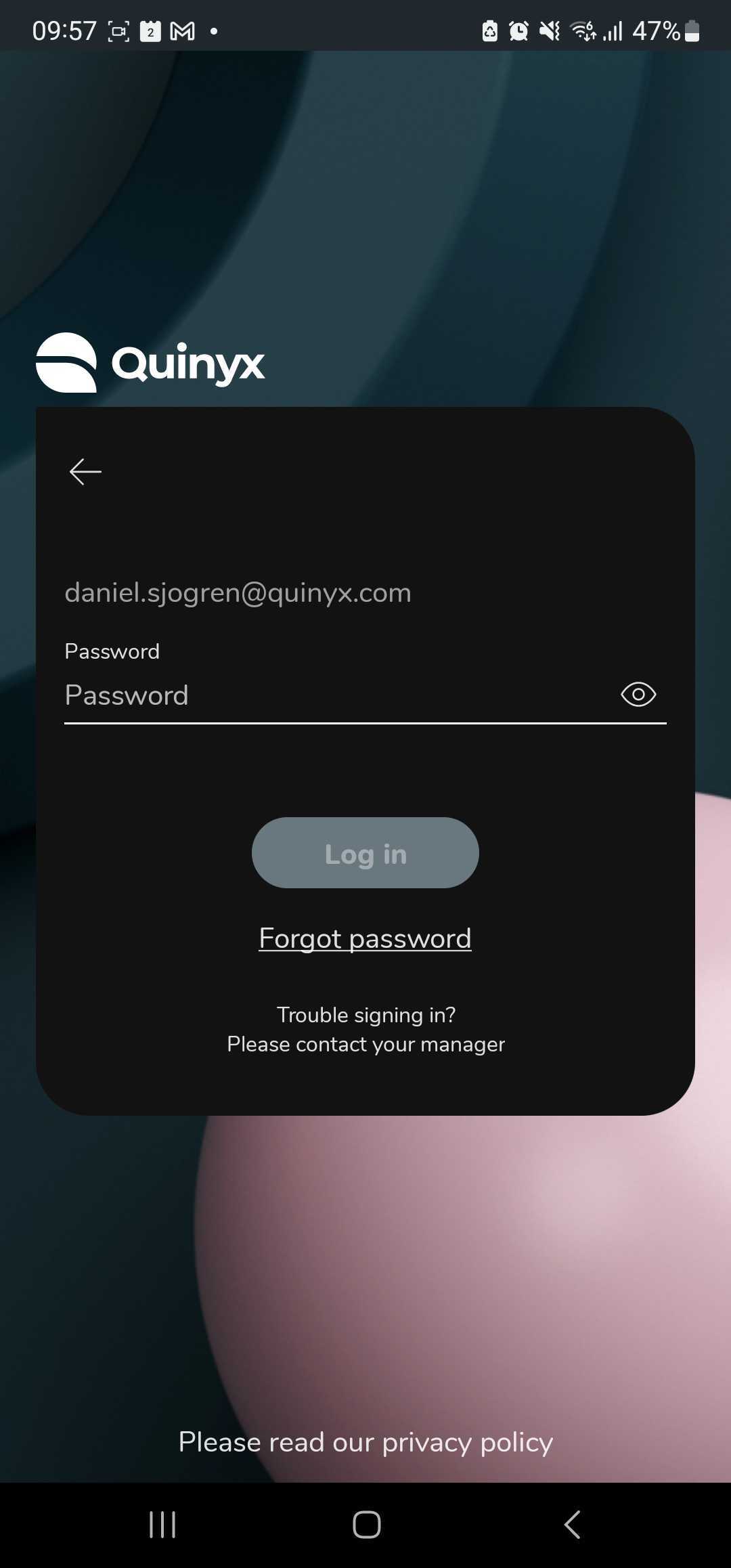
- Öffnen Sie die Quinyx Mobile-App
- Geben Sie Ihren Benutzernamen (E-Mail-Adresse/Anmelde-ID) im Benutzernamenfeld der Anmeldeseite der mobilen App ein.
- Geben Sie Ihr Passwort ein
- Drücken Sie auf Anmelden.
- Wenn Sie sich nicht mit Ihrem Passwort anmelden können, können Sie das Passwort zurücksetzen: Mobil - Passwort zurücksetzen.
Anmeldung mit SSO
- Geben Sie Ihren Benutzernamen (E-Mail-Adresse) im Benutzernamenfeld der Anmeldeseite der mobilen App ein.
- Drücken Sie auf Weiter und wählen Sie die richtige SSO-Umgebung aus, in die Sie sich einloggen möchten.
- Fertig!
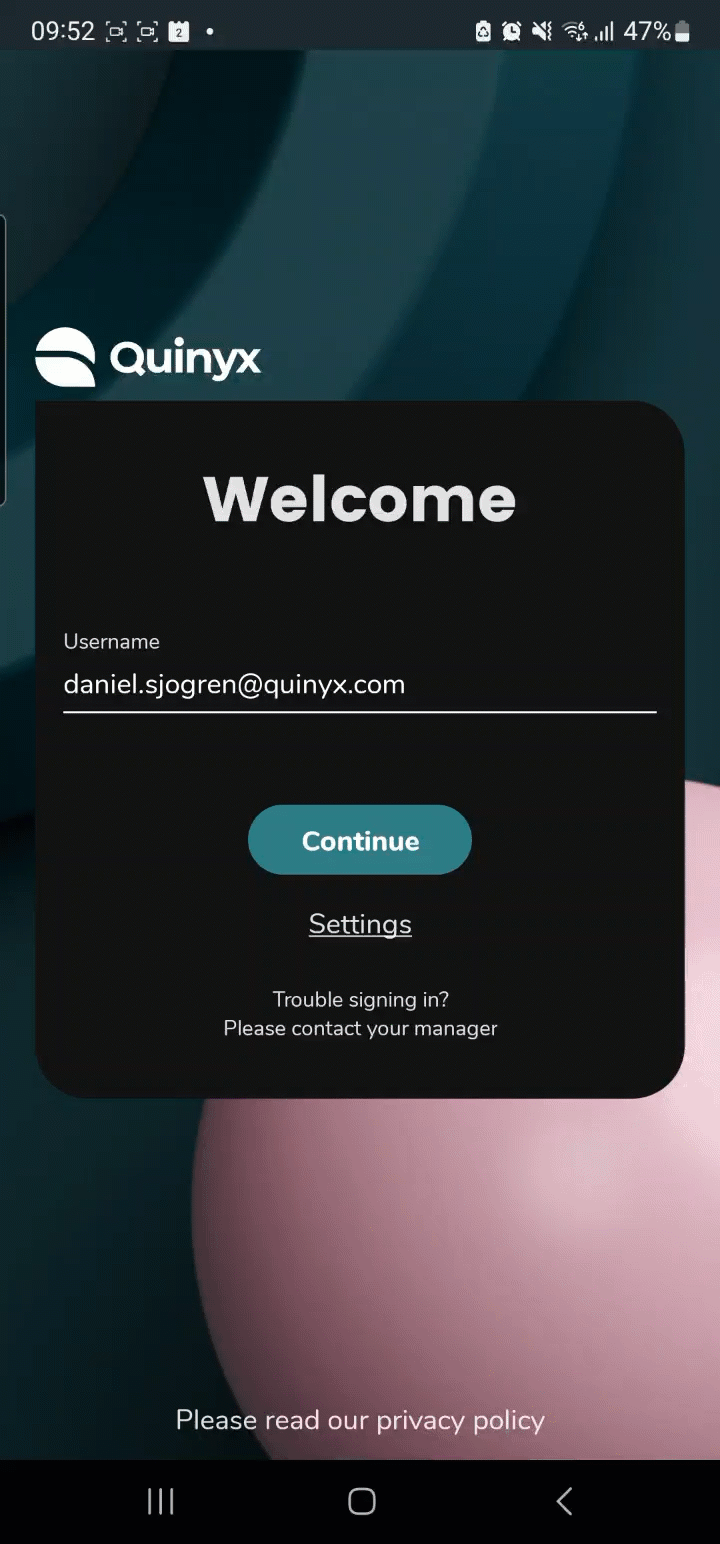
Anmeldung mit Aliasnamen
Dies ist eine Funktion, die Kunden unterstützt, die keine eindeutigen IDs von Quinyx verwenden (E-Mail oder LoginID). Kunden, die Aliasnamen verwenden, werden folgendes tun:
- Geben Sie den Namen des Alias ein, z.B. SSO-Anbieter (z.B. Quinyx), in das Benutzername-Feld in der mobilen App ein.
- Drücken Sie Weiter, Sie werden zur SSO-Anmeldeseite weitergeleitet, auf der Sie Ihre Firmenanmeldeinformationen eingeben können.
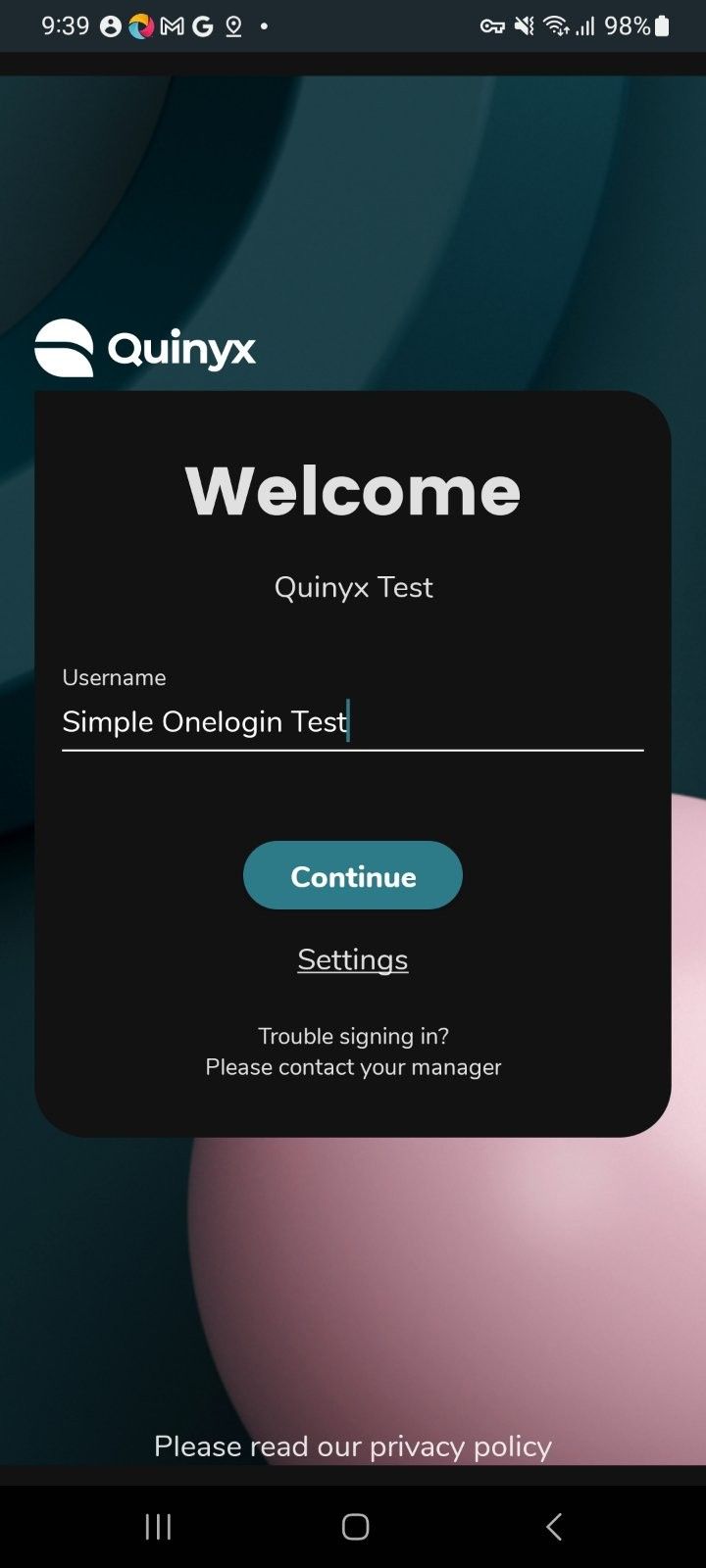
Anmeldung mit Multi-Faktor-Authentifizierung
Der Anmeldevorgang ist derselbe wie beim regulären Kennwortvorgang, mit dem Zusatz eines zusätzlichen Schritts nach der Kennwortüberprüfung. Je nach den Einstellungen entscheidet die MFA-Logik, ob der Benutzer mit einem Code herausgefordert werden soll oder nicht.
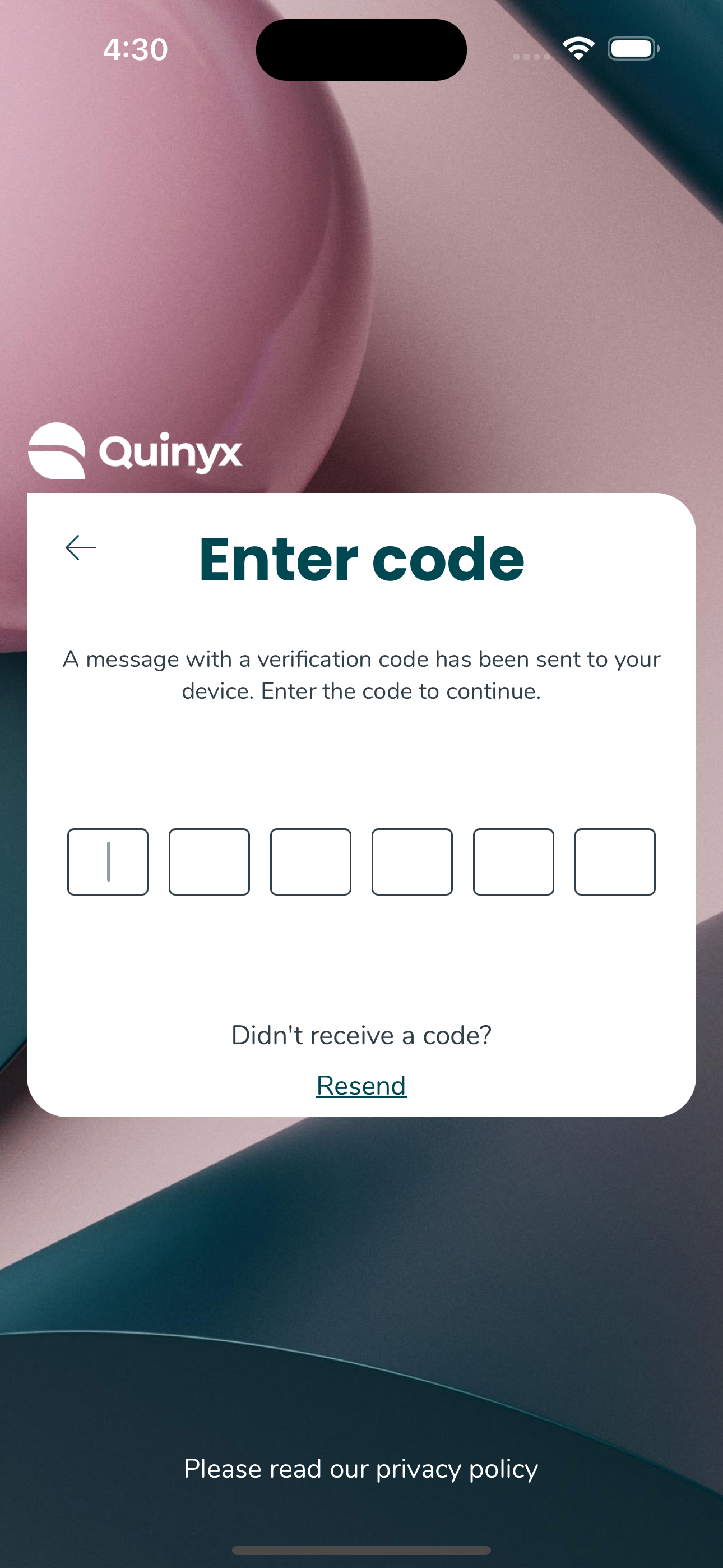
Weitere Informationen zur Multi-Faktor-Authentifizierung finden Sie hier: Multi-Faktor-Authentifizierung.
Einloggen, wenn Ihr Konto mit mehreren Quinyx-Kunden verbunden ist
Wenn Ihr Benutzer mit mehr als einem "Quinyx-Kunden“ verbunden ist, werden Sie aufgefordert, die Umgebung auszuwählen, in die Sie sich einloggen möchten.
- Geben Sie Ihren Benutzernamen (E-Mail-Adresse) in das Feld Benutzername auf der Anmeldeseite der mobilen App ein.
- Wenn Ihr Benutzer mit mehreren „Quinyx-Kunden“ verbunden ist, wird ein Pop-up-Fenster Sie darüber informieren, dass Sie Ihre E-Mail verifizieren müssen.
- Gehen Sie zu Ihrem E-Mail-Posteingang, wählen Sie die E-Mail aus, die Sie zur Verifizierung Ihres Quinyx-Kontos erhalten haben, und klicken Sie auf den Link, um zu verifizieren, dass Sie der Benutzer sind, der versucht, sich anzumelden. Der Link leitet Sie zurück zur App.
- Es werden Ihnen die Kunden angezeigt, bei denen Sie sich anmelden können, und Sie wählen den Kunden aus, bei dem Sie sich anmelden möchten.
- Wenn Sie mehrere Anmeldeoptionen haben, wie z. B. SSO, werden Ihnen diese nun angezeigt.
- Wählen Sie diejenige aus, die Sie verwenden möchten.
- Geben Sie Ihr Passwort ein.
- Sie sind nun eingeloggt.
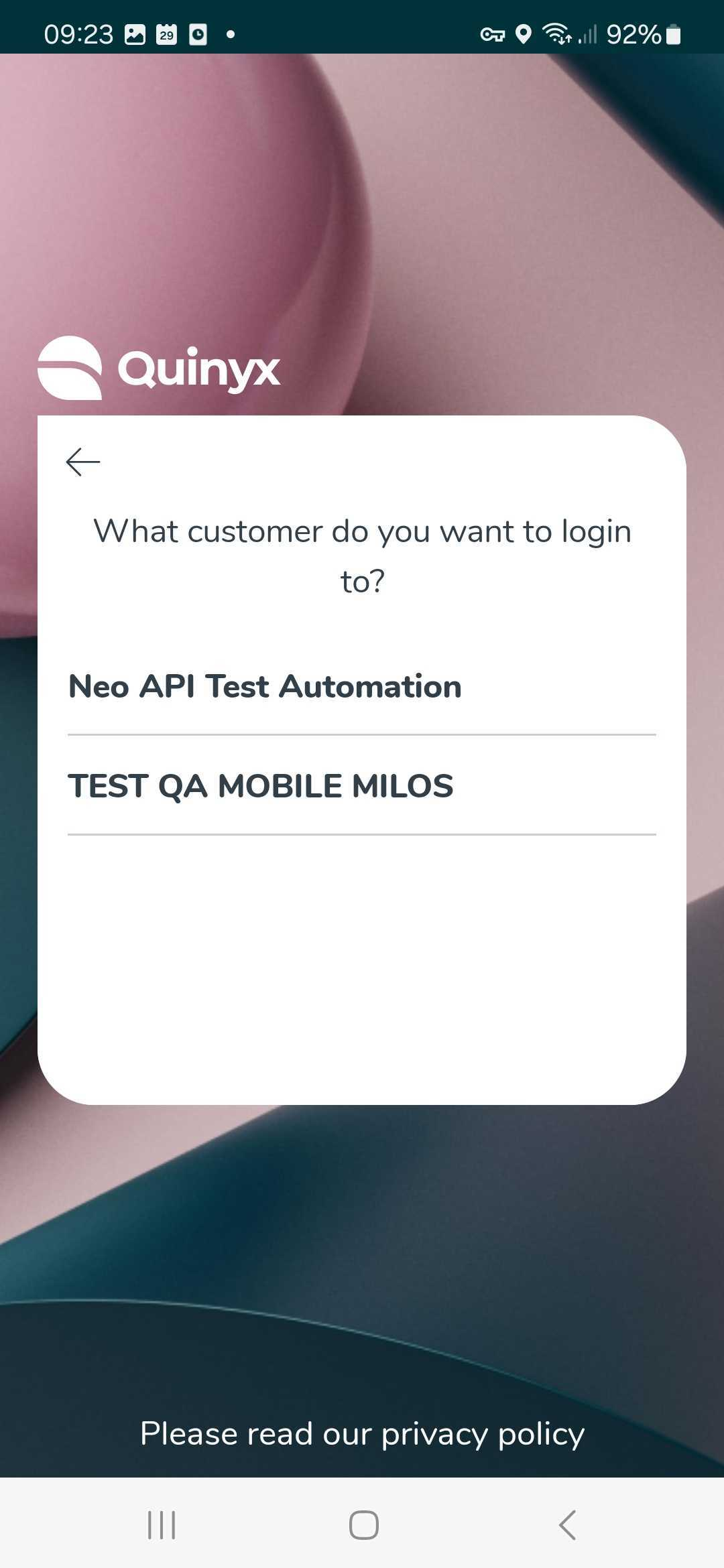
Sprachunterstützung
Wir unterstützen die folgenden Sprachen:
- Englisch
- Tschechisch
- Dänisch
- Niederländisch
- Estnisch
- Finnisch
- Französisch
- Deutsch
- Griechisch
- Italienisch
- Japanisch
- Koreanisch
- Lettisch
- Litauisch
- Norwegisch
- Polnisch
- Portugiesisch
- Vereinfachtes Chinesisch
- Spanisch
- Schwedisch
- Thailändisch
- Traditionelles Chinesisch
- Türkisch

